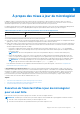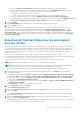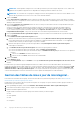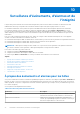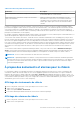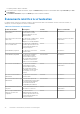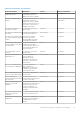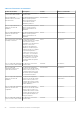Users Guide
Table Of Contents
- OpenManage Integration for VMware vCenter Version 4.0.1 Guide de l'utilisateur du client Web
- Introduction
- À propos de la Console Administration
- Utilisation du Portail Administration
- Enregistrement d'un serveur vCenter par un utilisateur non administrateur
- Enregistrement d'un serveur vCenter
- Chargement d'une licence sur le Portail Administration
- Gestion de l'appliance virtuelle
- Redémarrage de l'appliance virtuelle
- Modification du nom d'hôte de l'appliance virtuelle
- Mise à jour de l'appliance virtuelle et de l'emplacement de son référentiel
- Mise à niveau d'OMIVV d'une version existante vers la version actuelle
- Mise à jour de l'appliance via des sauvegardes et restaurations
- Téléchargement du lot de dépannage
- Configuration du proxy HTTP
- Configuration des serveurs NTP (Network Time Protocol)
- Configuration du mode de déploiement
- Génération d'une requête de signature de certificat
- Chargement d'un certificat HTTPS
- Configuration des alertes globales
- Gestion des sauvegardes et restaurations
- À propos de la vSphere Client Console
- Ouverture de la console de la machine virtuelle OMIVV
- Configurer des paramètres réseau
- Modification du mot de passe de l'appliance virtuelle
- Configuration de NTP et du fuseau horaire local
- Redémarrage de l'appliance virtuelle
- Réinitialisation de l'appliance virtuelle aux paramètres d'usine
- Déconnexion de la console vSphere
- Rôle utilisateur en lecture seule
- Utilisation du Portail Administration
- Gestion de plusieurs appliances
- Accès à OpenManage Integration à partir du client Web
- Navigation dans le client Web VMware vCenter
- Icônes dans le client Web
- Localisation de la version logicielle
- Actualisation du contenu de l'écran
- Affichage des hôtes Dell
- Affichage de l'onglet des licences OpenManage Integration for VMware vCenter
- Accès à l'aide et au support
- Affichage de l'historique des journaux
- Gestion des licences d'OpenManage Integration for VMware vCenter
- Configuration d'appliance pour VMware vCenter
- Profils
- - Gestion de l'inventaire et de la garantie
- Tâches d'inventaire
- Tâches relatives à la garantie
- Surveillance d'un seul hôte
- Surveillance des hôtes sur des clusters et centres de données
- Configuration du clignotement du voyant d'un serveur physique
- À propos des mises à jour de micrologiciel
- Surveillance d'événements, d'alarmes et de l'intégrité
- À propos des événements et alarmes pour les hôtes
- À propos des événements et alarmes pour le châssis
- Événements relatifs à la virtualisation
- Événements Proactive HA
- Affichage des paramètres d'alarme et événement
- Affichage des événements
- Intégrité des composants matériels--Proactive HA
- Lancement des consoles de gestion
- Gestion de châssis
- Déploiement d'hyperviseur
- Détection de périphériques
- Détection manuelle
- Détection automatique dans OpenManage Integration for VMware vCenter
- Conditions préalables à la détection automatique
- Activation ou désactivation de comptes administratifs sur les serveurs iDRAC
- Configuration manuelle des serveurs PowerEdge de 11e génération en vue d’une détection automatique
- Configuration manuelle des serveurs PowerEdge de 12e génération et de générations ultérieures pour la détection automatique
- Suppression d'un serveur sans système d'exploitation
- Provisionnement
- Configuration d'un profil matériel
- Création d'un profil d'hyperviseur
- Création de modèles de déploiement
- À propos de l'Assistant Déploiement
- Synchronisation de la tâche de déploiement
- Téléchargement d'images ISO Dell personnalisées
- Détection de périphériques
- À propos de la conformité des hôtes, des serveurs sans système d'exploitation et des iDRAC
- Autorisations et rôles de sécurité
- Dépannage
- Questions fréquemment posées (FAQ)
- Pourquoi le serveur se met-il en quarantaine ou en mode maintenance dès l'activation de Proactive HA sur le cluster ?
- La mise à jour de RPM échoue lorsque les privilèges vCenter requis ne sont pas fournis
- Pourquoi le bouton Exporter tout ne parvient pas à exporter vers un fichier .CSV dans Google Chrome ?
- La description et le type de licence iDRAC s’affichent de façon incorrecte pour les hôtes vSphere non conformes
- L’icône Dell ne s’affiche pas lorsque vCenter est désenregistré d’une version OMIVV antérieure, que le même vCenter est réenregistré sur une version OMIVV plus récente
- Les paramètres de l’assistant de configuration sont écrasés par les paramètres par défaut à chaque fois que l’assistant est invoqué.
- Le fournisseur Dell ne s’affiche pas en tant que fournisseur de mise à jour d’intégrité
- Pourquoi l’inventaire échoue-t-il lors de la réalisation d’une tâche de mise à jour de micrologiciel sur l’hôte ESXi 5.x ?
- La connexion test ou l’inventaire d’hôte échoue en raison d’une adresse IP non valide ou inconnue de l’iDRAC. Comment puis-je obtenir une adresse IP valide pour l’iDRAC ?
- Lors de l’exécution de l’assistant de correction des hôtes vSphere non conformes, pourquoi l’état d’un hôte spécifique s’affiche-t-il en tant que « Inconnu » ?
- Les privilèges Dell attribués lors de l'enregistrement de l'appliance OMIVV ne sont pas supprimés après le désenregistrement d'OMIVV
- Dell Management Center n'affiche pas tous les journaux pertinents lorsque vous tentez de filtrer e fonction d'une catégorie de gravité. Comment consulter tous les journaux ?
- Comment puis-je résoudre code d'erreur 2000000 provoqué par VMware Certificate Authority (VMCA) ?
- L'Assistant de mise à jour du micrologiciel affiche un message indiquant que les lots ne sont pas récupérés à partir du référentiel du micrologiciel. Comment puis-je poursuivre la mise à jour du micrologiciel ?
- Dans la console d’administration, pourquoi le chemin d’accès vers l’Espace de stockage de mise à jour n’est-il pas défini sur le chemin par défaut après la réinitialisation des paramètres d’usine de l’appliance ?
- Pourquoi la mise à jour du micrologiciel pour 30 hôtes au niveau du cluster a-t-elle échoué ?
- Pourquoi est-ce que la planification de garantie et d'inventaire pour tous les vCenters ne s'applique pas lorsqu'elle est sélectionnée dans la page de file d'attente des tâches ?
- Que faire lorsqu'une erreur de communication Web dans le client Web vCenter s'affiche après la modification des paramètres DNS dans OMIVV ?
- Pourquoi est-ce que la page Paramètres ne se charge pas, si je la quitte avant d'y revenir ?
- Pourquoi le message d'erreur « Une tâche ne peut pas être planifiée pour une heure dans le passé » s'affiche-t-il dans la page de planification d'inventaire/de garantie de l'Assistant Configuration initiale ?
- Pourquoi la date d'installation s'affiche-t-elle sous la forme 12/31/1969 pour certains micrologiciels sur la page du micrologiciel ?
- Une actualisation globale répétée génère une exception dans la fenêtre de tâches récentes. Comment puis-je résoudre cette erreur ?
- Pourquoi l’interface utilisateur du client Web est-elle déformée sur quelques écrans Dell avec IE 10 ?
- Pourquoi ne puis-je pas voir l’icône OpenManage Integration sur le client Web, même si l’enregistrement du plug-in auprès du vCenter a réussi ?
- Pourquoi la mise à jour du micrologiciel du système 11G montre-t-elle qu’il n’existe aucun des ensembles conçus pour une telle mise à jour, alors que l’espace de stockage contient les bons ensembles ?
- Pourquoi est-ce que les paramètres de configuration du DNS sont restaurés à leurs valeurs d’origine après le redémarrage de l’appliance lorsque les paramètres de DNS et d’adresse IP de l’appliance sont écrasés par les valeurs DHCP
- L’utilisation d’OMIVV pour mettre à jour la carte réseau Intel avec la version 13.5.2 du micrologiciel n’est pas prise en charge
- L’utilisation d’OMIVV pour mettre à jour une carte réseau Intel de la version 14.5 ou 15.0 à la version 16.x échoue en raison de la préparation exigée par le DUP
- Lors d’une tentative de mise à jour du micrologiciel avec un progiciel DUP non valide, l’état de la tâche de mise à jour matérielle sur la console vCenter n’échoue pas et n’arrive pas non plus à expiration avant plusieurs heures, alors que l’état de la tâche dans LC est « ÉCHEC ». Pourquoi ?
- Pourquoi le Portail Administration affiche-t-il un emplacement d’espace de stockage de mise à jour inaccessible ?
- Pourquoi le système n’est pas passé en mode maintenance lorsque j’ai effectué la mise à jour du micrologiciel de un à plusieurs ?
- Pourquoi l’intégrité globale du châssis reste-t-elle en bon état lorsqu’une partie de l’état du bloc d’alimentation passe à l’état critique ?
- Pourquoi la version du processeur s’affiche-t-elle comme « Non applicable » dans la vue du processeur, sur la page de présentation du système ?
- Pourquoi une exception est-elle renvoyée lorsque je clique sur Terminer après avoir modifié un profil de connexion via le client Web ?
- Pourquoi les profils de connexion auxquels l’hôte appartient ne s’affichent pas lorsque je crée\modifie un profil de connexion dans l’interface Web ?
- Pourquoi est-ce que la fenêtre de l’hôte est vide dans l’interface Web lors de la modification du profil de connexion ?
- Pourquoi un message d’erreur s’affiche après un clic sur le lien du micrologiciel ?
- Quelle génération de serveurs Dell l’appliance OMIVV configure-t-elle et prend-elle en charge pour les interruptions SNMP ?
- Quels serveurs vCenter sont gérés par OMIVV ?
- L’appliance OMIVV prend-elle en charge vCenter en mode lié ?
- Quels sont les paramètres de port requis pour OMIVV ?
- Quelles sont les exigences minimales qui s’appliquent pour réussir l’installation et la mise en marche de l’appliance virtuelle ?
- Pourquoi le mot de passe utilisé pour la découverte sans système d’exploitation ne change-t-il pas pour l’utilisateur après l’application réussie du profil matériel comportant le même utilisateur doté de nouvelles références modifiées dans la liste d’utilisateurs d’iDRAC ?
- Pourquoi les détails de la nouvelle version de l’iDRAC ne sont pas répertoriés sur les hôtes vCenter et sur la page des clusters ?
- Comment puis-je tester les paramètres d’événements en utilisant OMSA pour simuler un défaut matériel de température ?
- Bien que l’agent OMSA soit installé sur le système hôte OMIVV, je reçois un message d’erreur indiquant qu’OMSA n’est pas installé. Comment résoudre ce problème ?
- L’appliance OMIVV peut-elle prendre en charge ESXi si le mode de verrouillage est activé ?
- Quand j’essaie d’utiliser le mode de verrouillage, celui-ci échoue.
- Comment dois-je configurer UserVars.CIMoeMProviderEnable avec ESXi 4.1 U1 ?
- Que dois-je faire si la création de profil matériel échoue si j’utilise le serveur de référence ?
- Pourquoi les tentatives de déploiement d’ESXi sur les serveurs lames se soldent-elles par un échec ?
- Pourquoi les déploiements d’hyperviseur échouent-ils sur les machines PowerEdge R210 II ?
- Pourquoi les systèmes détectés automatiquement s’affichent-ils sans information de modèle dans l’assistant de déploiement ?
- Le partage NFS est configuré avec l’ISO ESXi, mais le déploiement échoue avec des erreurs de montage de l’emplacement du partage
- Comment puis-je forcer la suppression de l’appliance virtuelle ?
- La saisie d'un mot de passe sur l'écran Backup Now (Sauvegarder maintenant) produit un message d'erreur
- Dans le client Web vSphere, si vous cliquez sur le portlet Dell Server Management ou sur l’icône Dell, l’erreur 404 est retournée.
- Que dois-je faire en cas d’échec d’une mise à jour de micrologiciel ?
- Que dois-je faire en cas d’échec de la mise à jour de vCenter ?
- Performances au cours de la lecture des informations d'identification du test de profil de connexion ralenties ou absence de réponse
- Est-ce qu’OMIVV prend en charge l’appliance VMware vCenter Server ?
- Pourquoi le niveau de micrologiciel n’est pas mis à jour alors que j’ai effectué la mise à jour du micrologiciel à l’aide de l’option Appliquer au redémarrage suivant et que le système a été redémarré ?
- Pourquoi l’hôte est-il toujours affiché sous le châssis, même après la suppression de l’hôte dans l’arborescence de vCenter ?
- Dans la console d’administration, pourquoi le chemin d’accès vers l’Espace de stockage de mise à jour n’est-il pas défini sur le chemin par défaut après la réinitialisation des paramètres d’usine de l’appliance ?
- Pourquoi les paramètres d’alarme ne sont-ils pas restaurés après la sauvegarde et la restauration d’OMIVV ?
- Problèmes de déploiement de serveurs sans système d’exploitation
- Questions fréquemment posées (FAQ)
- Documentation connexe
REMARQUE : OMIVV prend en charge les lots 32 et 64 bits pour la mise à jour de micrologiciel. En plus de ces lots, OMIVV crée
également un lot hybride lorsque plusieurs lots disponibles du catalogue possèdent le même ID de version.
REMARQUE : Les lots 64 bits ne sont pas pris en charge pour les hôtes de 11e génération sur toutes les versions d'iDRAC, et sur
les hôtes de 12e génération avec la version 1.51 ou une version antérieure d'iDRAC.
6. Cliquez sur Suivant.
L'écran Sélectionner les composants s'affiche. Il présente les détails des composants tels que le cluster, le modèle, le nom d'hôte,
le numéro de service, le composant, la version, la version de mise à jour, l'importance, le redémarrage nécessaire (Oui/Non) et d'autres
détails pour l'hôte sélectionné.
7. Dans la page Sélectionner les composants, utilisez les cases à cocher pour sélectionner au moins un composant dans la liste, puis
cliquez sur Suivant pour continuer.
Vous pouvez filtrer des valeurs séparées par des virgules provenant du contenu des divers composants de la grille de données
en utilisant le champ Filtre. Vous pouvez également glisser-et déplacer les colonnes dans la grille des données des composants.
Si vous souhaitez exporter à partir de l'Assistant, utilisez le bouton Exporter au format CSV. En cochant la case Autoriser la
rétrogradation du micrologiciel, vous pouvez sélectionner une version du micrologiciel antérieure à la version actuelle.
8. Dans la page Informations de mise à jour du micrologiciel, vous pouvez visualiser tous les détails de mise à jour du micrologiciel.
9. Cliquez sur Suivant.
L'écran Planifier une mise à jour de micrologiciel s'affiche.
a. Saisissez le nom de la tâche de mise à jour de micrologiciel dans le champ Nom de la tâche de mise à jour de micrologiciel.
Le nom de la tâche de mise à jour du micrologiciel est obligatoire et empêche l'utilisation d'un nom existant. Si vous supprimez le
nom d'une tâche de mise à jour du micrologiciel, vous pouvez le réutiliser.
b. Saisissez la description de la mise à jour de micrologiciel dans le champ Description de la mise à jour de micrologiciel.
La description est facultative.
c. Sous Planifier des mises à jour de micrologiciel, sélectionnez une option parmi les suivantes :
● Pour exécuter la tâche de mise à jour maintenant, cliquez sur Mettre à jour maintenant.
● Pour exécuter la tâche de mise à jour ultérieurement, cliquez sur Planifier une mise à jour, puis effectuez les sous-opérations
suivantes :
i. Dans la zone Calendrier sélectionnez les mois et jour.
ii. Dans la zone de texte Heure, saisissez l'heure au format HH:MM.
10. Cliquez sur Suivant.
La page Résumé s'affiche.
11. Dans la page Récapitulatif, cliquez sur Terminer. Le message La tâche de mise à jour de micrologiciel a été créée avec succès
s'affiche.
La tâche de mise à jour du micrologiciel prend plusieurs minutes et sa durée varie en fonction du nombre d'hôtes sélectionnés et du
nombre de composants présents dans chaque hôte. Vous pouvez afficher l'état des tâches de mise à jour du micrologiciel sur la page File
d’attente des tâches. Pour accéder à la page File d'attente des tâches, dans OpenManage Integration, sélectionnez Surveiller > File
d'attente des tâches > Mises à jour du micrologiciel. . Une fois que la tâche de mise à jour du micrologiciel est terminée, l'inventaire
s'exécute automatiquement sur les hôtes sélectionnés et les hôtes quittent automatiquement le mode maintenance.
Gestion des tâches de mise à jour de micrologiciel -
Pour afficher les informations de cette page, exécutez une tâche de mise à jour de micrologiciel pour un cluster. Voir Exécution de
l'Assistant Mise à jour du micrologiciel pour les clusters.
La page affiche toutes les tâches de mise à jour de micrologiciel. Sur cette page vous pouvez afficher, actualiser, purger ou annuler vos
tâches de mise à jour de micrologiciel.
1. Dans OpenManage Integration, sélectionnez Surveiller > File d'attente des tâches > Mises à jour de micrologiciel.
2. Pour afficher les informations les plus récentes, cliquez sur l'icône Actualiser.
3. Affichez l'état dans la grille de données.
La grille fournit les informations suivantes à propos des tâches de mise à jour de micrologiciel :
● État
● Heure planifiée
● Nom
● Description
74
À propos des mises à jour de micrologiciel